

Jos astut hetkeksi pois tietokoneeltasi, tiedät, että aina kun järjestelmäsi on epäaktiivinen tietyn ajan, se siirtyy automaattisesti lepotilaan. Jos et halua kirjoittaa salasanaa uudelleen jokaisen tauon jälkeen, voit kytkeä automaattisen lepotilan pois päältä. Tämä opetusohjelma näyttää, kuinka voit estää järjestelmääsi lepotilasta Windows 11.
Lopeta järjestelmän nukkuminen Windows 11:ssä
Lepotila säästää olennaisesti energiaa. Jos kuitenkin haluat estää sen nukahtamasta joka kerta, kun astut pois järjestelmästäsi, voit pysäyttää sen seuraavasti:
[Voit muuttaa uniasetuksia monella tapaa, mutta näytän sinulle helpoimman.]
Step-1: Napsauta hiiren kakkospainikkeella akun kuvake tehtäväpalkin oikeassa alakulmassa.
Step-2: Kun napsautat kuvaketta hiiren kakkospainikkeella, vaihtoehto tulee näkyviin. Varmista, että napsautat nimenomaan akkukuvaketta saadaksesi ponnahdusikkunan. Napsauta näkyviin tulevaa vaihtoehtoa - Virta- ja lepotilaasetukset.
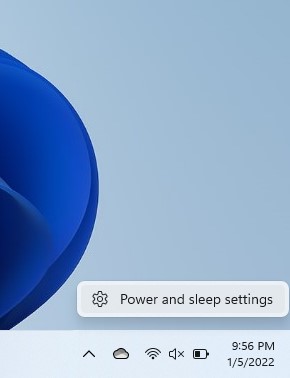
Step-3: Klikkaa Näyttö ja lepotila mahdollisuus laajentaa sitä.
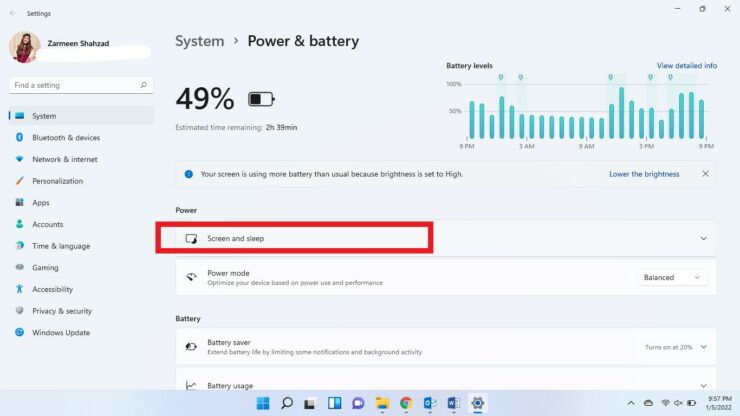
Step-4: Näet erilaisia vaihtoehtoja, joiden vieressä on avattavat valikot. Vaihda koko ajan Ei ikinä.
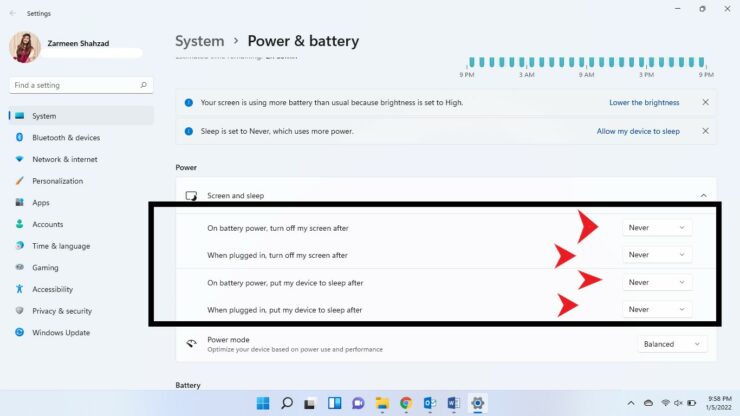
Step-5: Kun olet tyytyväinen, sulje asetussovellus.
Tämän jälkeen sinun ei koskaan tarvitse huolehtia siitä, että järjestelmäsi menee automaattisesti lepotilaan.
Viesti Kuinka estää järjestelmäsi nukkumasta Windows 11:ssä by Zarmeen Shahzad ilmestyi ensin Wccftech.



